المحتوى
- الطريقة الأولى: قم بتوصيل جهاز الكمبيوتر الخاص بك بالإنترنت عبر كابل LAN
- الطريقة 2: استخدام إصلاح مشاكل بدء التشغيل
- الطريقة الثالثة: التراجع عن آخر التحديثات
- الطريقة الرابعة: إصلاح يدوي لمحمل تمهيد Windows
- الطريقة الخامسة: قم بتشغيل مدقق تكامل ملفات النظام
- الطريقة 6: تحقق من محرك الأقراص الثابتة للتشغيل
- الطريقة 7: إعادة تعيين إعدادات BIOS
- الطريقة 8: أعد تثبيت Windows 10
- أسئلة وأجوبة
في بعض الأحيان ، أثناء مرحلة بدء تشغيل نظام التشغيل Windows 10 ، قد يرى المستخدم رمز تمهيد متحرك يظهر. هذا يعني أنه يتم تشخيص الملفات ، أو استقرار نظام التشغيل بعد إيقاف التشغيل الحرج ، أو تثبيت آخر التحديثات. تستغرق هذه العمليات عدة دقائق كحد أقصى ، وبعد ذلك تظهر نافذة ترحيب ويمكنك تسجيل الدخول إلى نظام التشغيل. ومع ذلك ، يواجه بعض الأشخاص تحميلًا أبديًا في المرحلة المذكورة. هناك عدد من الأسباب وراء حدوث هذه المشكلة. ستتم مناقشة طرق حلها بشكل أكبر.
الطريقة الأولى: قم بتوصيل جهاز الكمبيوتر الخاص بك بالإنترنت عبر كابل LAN
بادئ ذي بدء ، نريد التحدث عن حالة التحميل الأبدي التي تحدث بعد التثبيت الأخير للتحديثات. الحقيقة هي أنه في بعض الأحيان يحتاج الكمبيوتر إلى اتصال بالإنترنت أثناء بدء التشغيل لتنزيل ملفات التحديث المفقودة أو إصلاحها. ليس من الممكن دائمًا إنشاء مثل هذا الاتصال عبر Wi-Fi ، نظرًا لأن Windows لم يتم تشغيله بالكامل بعد. ومع ذلك ، إذا قمت بتوصيل كبل LAN ، فسيقوم نظام التشغيل على الفور باكتشاف مثل هذا الاتصال وسيكون قادرًا على تحميل المكونات المتبقية أو حل المشكلات المتعلقة بأدائها. ننصحك باستخدام مثل هذا السلك ومعرفة ما إذا كان قد تم حل المشكلة في المرة التالية التي تقوم فيها بتشغيل الكمبيوتر.

المزيد من التفاصيل: توصيل جهاز الكمبيوتر الخاص بك بالإنترنت
الطريقة 2: استخدام إصلاح مشاكل بدء التشغيل
من الممكن أن تكون البداية الصحيحة للكمبيوتر مستحيلة بسبب حدوث تعارضات في النظام أو أي مشاكل أخرى تؤثر على أداء Windows 10. في مثل هذه الحالات ، لا يمكنك الاستغناء عن استخدام الأدوات المساعدة المتخصصة التي ستصلح المشكلات الموجودة. بادئ ذي بدء ، نريد لفت انتباهك إلى أداة آلية تسمى بدء التصليح... يتم استخدامه فقط بعد البدء من محرك أقراص فلاش USB قابل للتمهيد مع نظام التشغيل Windows 10 ، لذلك يجب عليك أولاً الاهتمام بإنشائه ، والتي تقرأ في المقالة أدناه.
المزيد من التفاصيل: قم بإنشاء قرص تمهيد لنظام التشغيل Windows 10
لديك الآن محرك أقراص فلاش به ملفات تثبيت نظام التشغيل ، ولكن الآن سيكون من المفيد لنا القيام بأعمال الاسترداد. أدخله في جهاز الكمبيوتر الخاص بك وابدأ تشغيله ، وبعد ظهور نافذة التثبيت ، قم بما يلي:
- في نافذة الترحيب ، حدد لغة الواجهة المثلى وانقر على الزر "بالإضافة إلى ذلك"، والذي يقع في أسفل اليمين.
- في النافذة التالية أنت مهتم بالنقش "استعادة النظام".
- في شريط تحديد الإجراء ، انقر فوق "استكشاف الأخطاء وإصلاحها".
- حدد كمعامل إضافي بدء التصليح.
- انتظر حتى تكتمل تشخيصات الكمبيوتر ، والتي ستبدأ بعد إعادة التشغيل التلقائي.
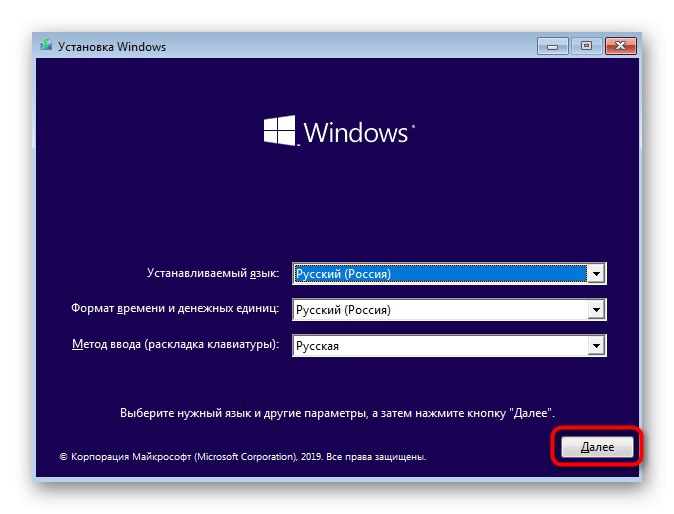
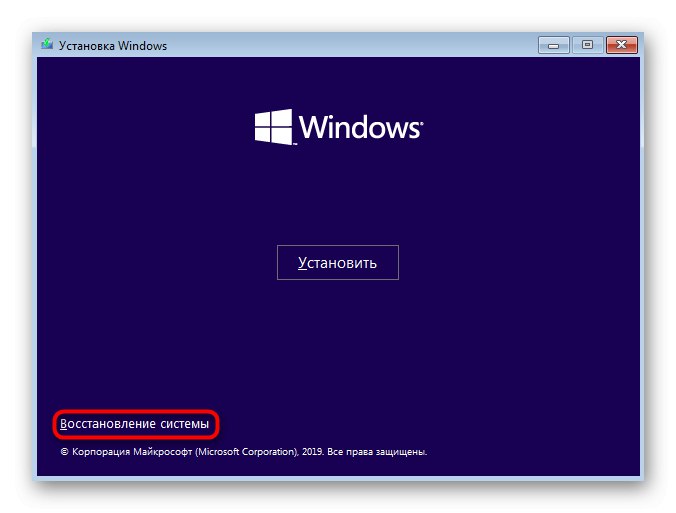
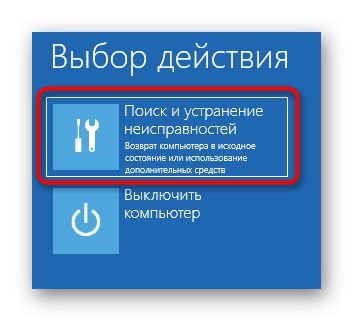
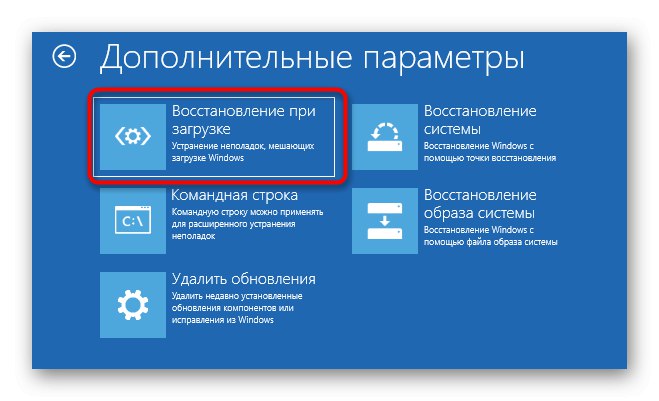
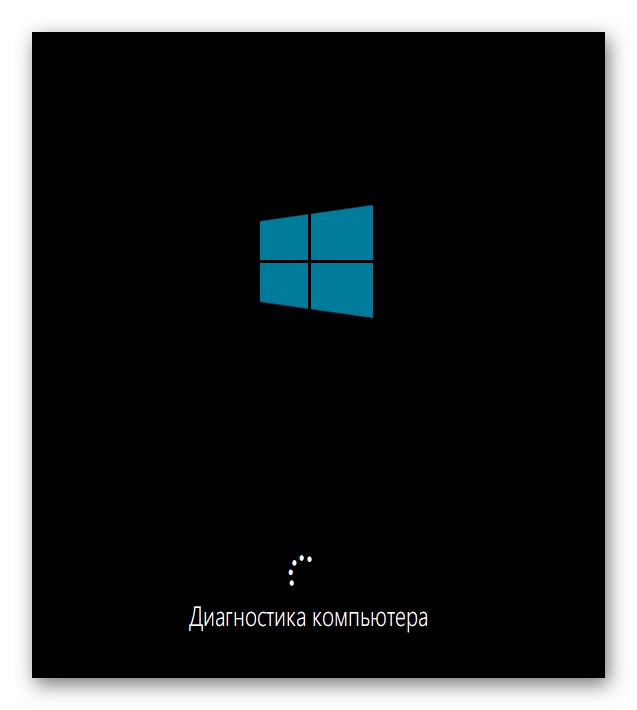
سيتم إعلامك بأن التشخيصات قد اكتملت بنجاح. سيبدأ الكمبيوتر الشخصي الآن في التشغيل بشكل طبيعي. انتظر بضع دقائق ، وإذا استمرت أيقونة التحميل المتحركة ، فانتقل إلى الحل التالي.
الطريقة الثالثة: التراجع عن آخر التحديثات
من خلال المراجعة طريقة 1 لقد ذكرنا بالفعل أن مشكلة التجميد في مرحلة التمهيد يمكن أن تحدث بعد تثبيت التحديثات. هذا يرجع إلى حقيقة أن الملفات الجديدة تثير تعارضات أو لا يمكن تثبيتها بالكامل لسبب ما. لا تكتشف التشخيصات التلقائية عند بدء التشغيل دائمًا مثل هذا العطل وحلها ، لذلك عليك إزالة آخر التحديثات يدويًا ، وهو ما يحدث على النحو التالي:
- اتبع نفس الخطوات التي تحدثنا عنها سابقًا للدخول إلى القائمة "خيارات إضافية" من خلال الاسترداد من محرك أقراص فلاش USB قابل للتمهيد. انقر هنا على البلاط "إزالة التحديثات".
- في القائمة التالية تحتاج العنصر "إزالة آخر تحديث للمكون".
- قم بتأكيد بدء إلغاء التثبيت بالنقر فوق الزر المقابل "إزالة تحديث المكون".
- انتظر حتى تكتمل هذه العملية.
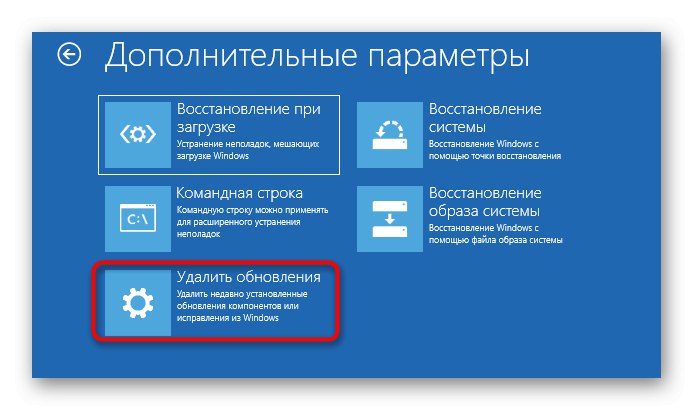
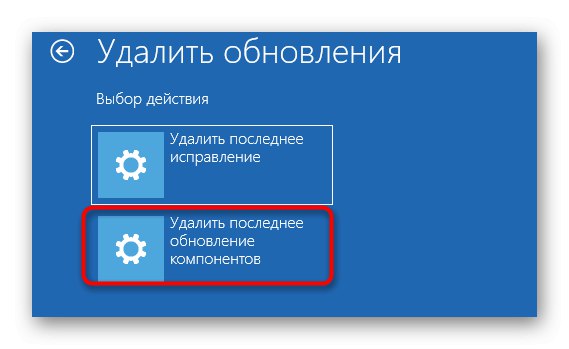
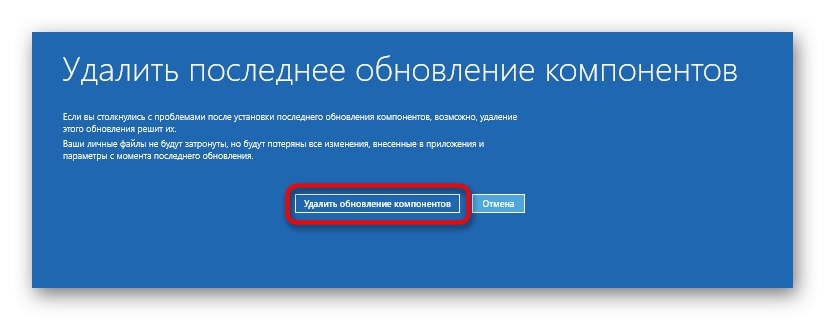
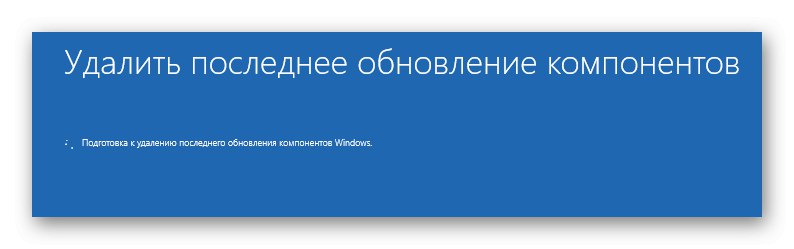
عند الانتهاء من إزالة التحديثات ، سيتم توجيه الكمبيوتر تلقائيًا لإعادة التشغيل ، وسيبدأ بدء التشغيل في الوضع العادي. ستظهر أيقونة تحميل متحركة بالتأكيد ، لأن استعادة التشغيل الصحيح لنظام التشغيل ستبدأ. ما عليك سوى الانتظار بضع دقائق ، والتحقق من حالة Windows الحالية.
الطريقة الرابعة: إصلاح يدوي لمحمل تمهيد Windows
أداة تحميل Windows هي إدخال ملف صغير مسؤول عن بدء التشغيل الصحيح لنظام التشغيل. في حالة تلفه أو إزالته تمامًا لسبب ما ، لن يتمكن الكمبيوتر من الدخول في حالة العمل بأي شكل من الأشكال. غالبًا ما تظهر مشكلات برنامج bootloader فورًا في شكل إشعار على خلفية سوداء ، ولكن في بعض الأحيان يمكن أن تصل عملية بدء التشغيل إلى مرحلة التمهيد ، وعندها فقط تتوقف تمامًا. يتم حل هذه المشكلة يدويًا عن طريق استعادة المكون من خلال أداة مساعدة خاصة. لمزيد من المعلومات التفصيلية حول هذا الأمر ، ابحث في دليل منفصل عن طريق النقر فوق العنوان التالي.
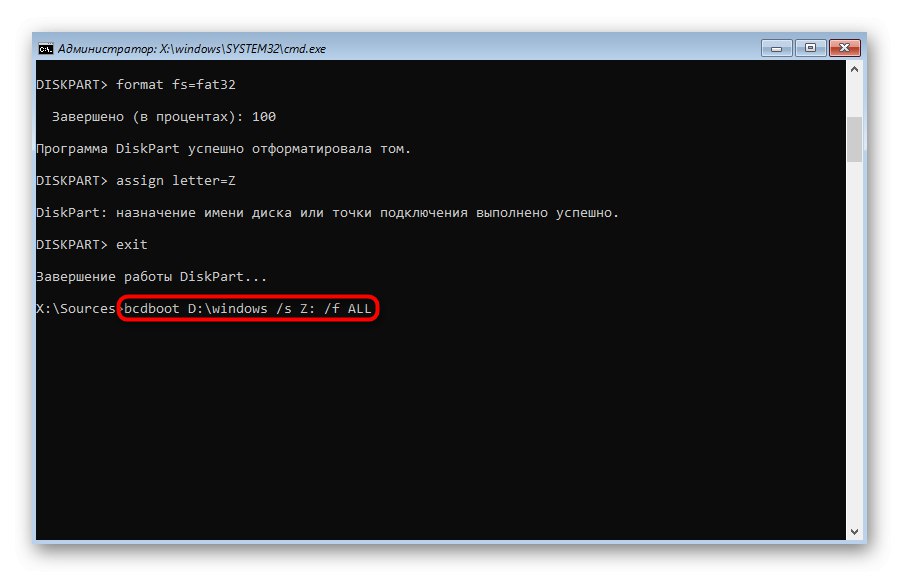
المزيد من التفاصيل: استعادة محمل الإقلاع لنظام التشغيل Windows 10 عبر موجه الأوامر
الطريقة الخامسة: قم بتشغيل مدقق تكامل ملفات النظام
عند التفكير في الطريقة باستخدام أداة تشخيص بدء التشغيل التلقائي ، قلنا بالفعل أن مشاكل بدء نظام التشغيل يمكن أن تكون ناجمة عن تعارضات مختلفة في النظام أو تلف الملفات. يمكن للأداة المساعدة ، التي لا يتم ذكرها دائمًا ، حل هذه المشكلة ، لذلك عليك استخدام أدوات نظام إضافية ، والتي يتم تشغيلها من خلال موجه الأوامر ، والذي يتم فتحه في وضع الاسترداد. اقرأ عن كل هذه الأداة المساعدة والحاجة إلى استخدامها أدناه.
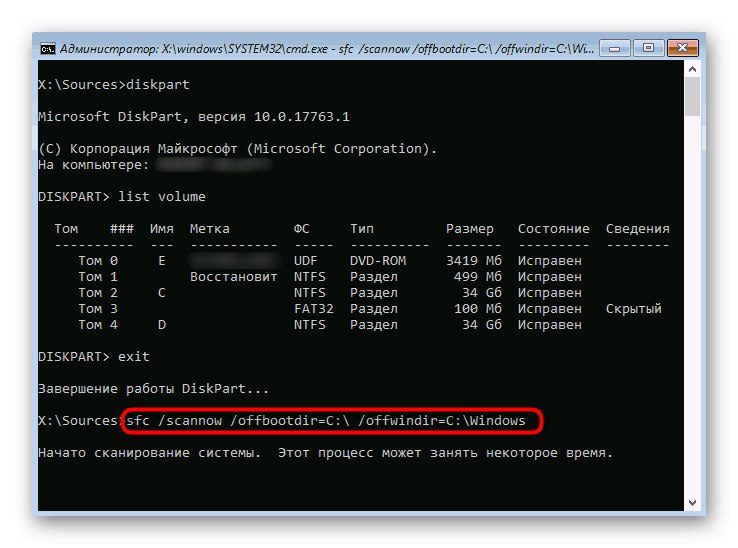
المزيد من التفاصيل: استخدام مدقق التكامل وإصلاحه لملفات النظام في نظام التشغيل Windows 10
الطريقة 6: تحقق من محرك الأقراص الثابتة للتشغيل
في بعض الأحيان ، يكون التشغيل غير المستقر للقرص الصلب هو السبب في مشاكل بدء تشغيل نظام التشغيل ، والتي تسببها قطاعات تالفة أو أخطاء أخرى تؤثر على الأداء الصحيح للمكون. يمكنك إصلاح بعض هذه المشكلات بنفسك ، ولكن سيتعين عليك إنشاء محرك أقراص USB محمول قابل للتمهيد باستخدام أحد البرامج المتاحة. لفهم هذه المشكلة سيساعد الدليل الممتد على موقعنا على الرابط أدناه.
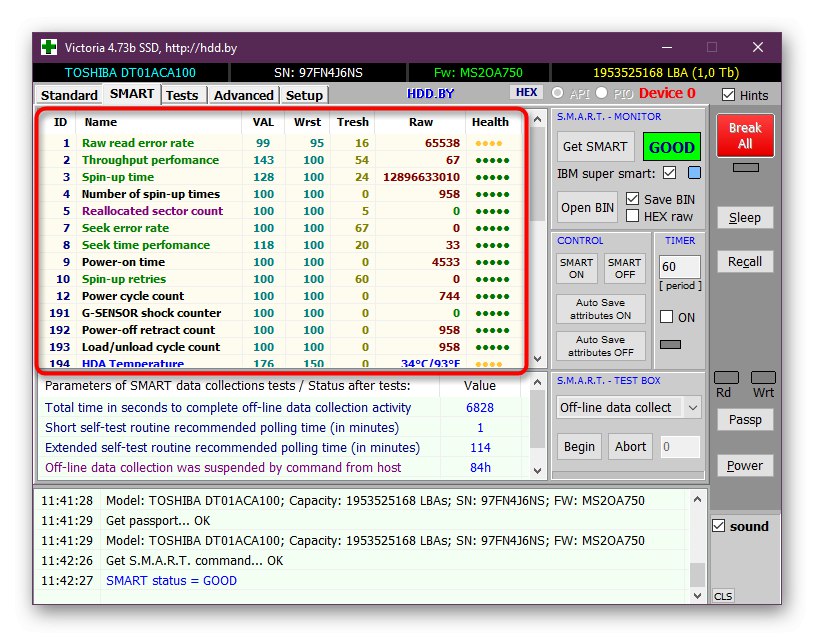
المزيد من التفاصيل: التحقق من صحة القرص الصلب
الطريقة 7: إعادة تعيين إعدادات BIOS
نادرًا ما تكون التعارضات في BIOS هي السبب في مشاكل بدء تشغيل Windows 10. قد يكون هذا بسبب إعدادات المستخدم اليدوية أو عوامل أخرى تؤثر على تكوين هذا البرنامج الثابت. على أي حال ، سيكون من الأسهل ببساطة إعادة تعيين الإعدادات إلى حالتها الافتراضية لمعرفة كيف يؤثر ذلك على بدء التشغيل الإضافي للكمبيوتر. أسهل طريقة لإنجاز هذه المهمة هي إزالة البطارية من اللوحة الأم ، ولكن هناك طرق أخرى.

المزيد من التفاصيل: إعادة ضبط إعدادات BIOS
الطريقة 8: أعد تثبيت Windows 10
إذا لم تحقق أي من الطرق المذكورة أعلاه النتيجة المرجوة ، فإن السبيل الوحيد للخروج هو إعادة تثبيت نظام التشغيل. ربما الصورة التي تم تنزيلها من موقع جهة خارجية لا تعمل أو كانت هناك بعض التعارضات فور تثبيت Windows. نوصي بشراء الإصدارات المرخصة فقط من نظام التشغيل لضمان أداء ثابت للنظام.
كما ترى ، يتم حل مشكلة بدء تشغيل Windows 10 في مرحلة التمهيد بطرق مختلفة تمامًا ، حيث يمكن أن تكون ناجمة عن مهيجات معينة. ننصحك باتباع التعليمات من أجل مواجهة الصعوبة التي نشأت بأسرع ما يمكن وبسهولة.